iTranslate for mac 从字面意思上来说是我的翻译软件的意思,这是一款原本在iOS 平台上非常受欢迎的翻译软件,iTranslate 最近登陆 Mac 平台,支持超过80种语言的翻译,Mac 版本 iTranslate 常驻菜单栏,可以通过快捷键激活,总体使用上来说非常方便,速度也不错。支持翻译单词、词组和句子等内容。
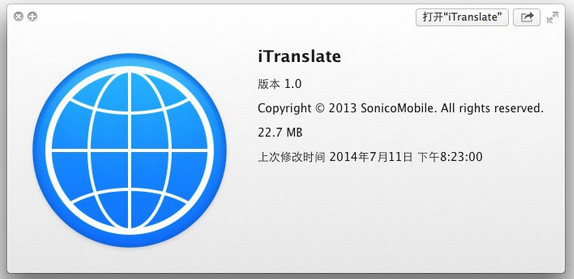
启动后的 iTranslate 在菜单栏显示一个地球经纬度的小图标。点击小图标后可以开启 iTranslate 的主界面,iTranslate 支持中文,作为一款翻译软件,如果不支持中文有些太说不过去了。iTranslate 的界面非常简单,蓝色的标题栏中有 iTranslate 字样,左侧的锚形图标可以固定 iTranslate 的界面,让 iTranslate 一直保持在最顶部。右侧的齿轮图标可以开启设置功能。iTranslate 的主要功能区域,也就是输入文本的白色区域分为两个部分,也就是互相翻译转换的两个语言。点击中间的图标可以将两个语言互换位置,需要注意的是源文本始终在顶部文本框中。点击国旗图标可以进入语言选择界面。
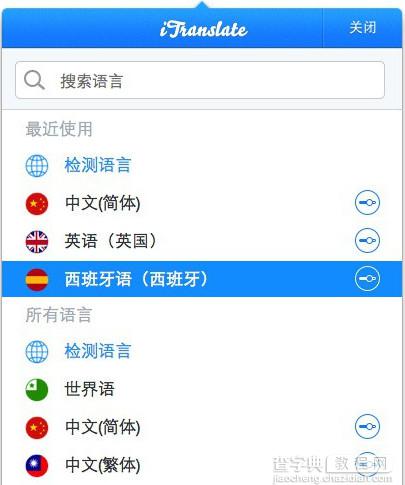
由于 iTranslate 支持80多种语言,所以搜索功能非常方便。每种语言左侧都有国旗图标,让我们可以更直观的选择。此外,最近使用的语言会显示在顶部,方便再次使用。大家可以看到某些语言右侧有设置小图标,这意味着这种语言可以进行文字朗读,点击小图标后可以选择男声或女生,并对语言速度进行调整正。
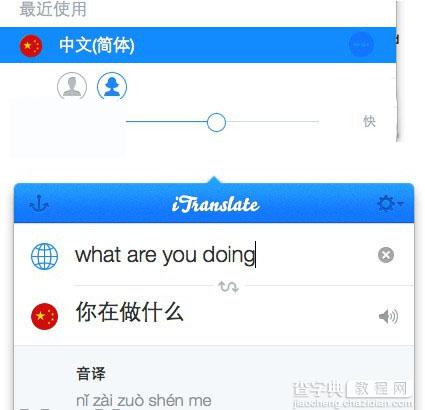
源语言选择自动检测后,可以自动识别输入的语言。每次输入语言后,需要点击回车 Enter 才能开始翻译,不能自动翻译有些说不过去。iTranslate 的设置功能并不多,可以选择是否随开机启动。iTranslate 可以选择快捷键组合,这样在其他应用中也可以通过复制内容,快捷键激活 iTranslate 粘贴并翻译快速操作。想要获得 iTranslate 最新消息的朋友可以在电子邮件中输入地址,加入 iTranslate的消息订阅。
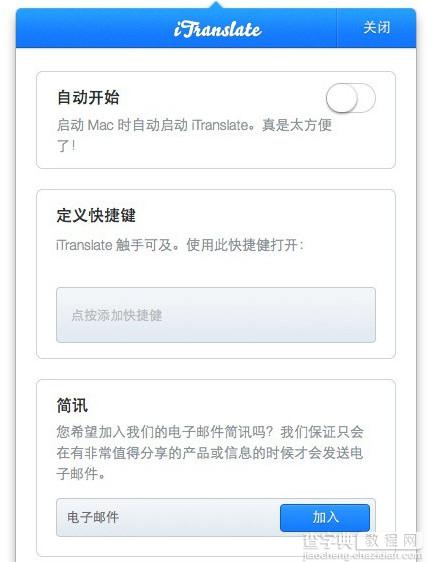
【itranslate怎么样?Mac翻译软件iTranslate for Mac上手体验教程】相关文章:
★ Mouseposé怎么用?Mac版Mouseposé使用教程
★ GoPro Studio怎么用?Mac版GoPro Studio视频教程
★ QuickSilver Mac版怎么用?QuickSilver for mac使用教程详细介绍
★ Adobe Zii MAC怎么破解?Photoshop CC 2017 Mac版破解安装图文教程
★ mac怎么安装qq程序 QQ for Mac安装方法步骤教程图解
★ Fusion 360 for Mac下载方法以及安装教程图解
★ Parallels Desktop 10怎么激活 Parallels Desktop 10 Mac版激活试用教程
★ AutoCAD for Mac 2014汉化教程图文介绍
